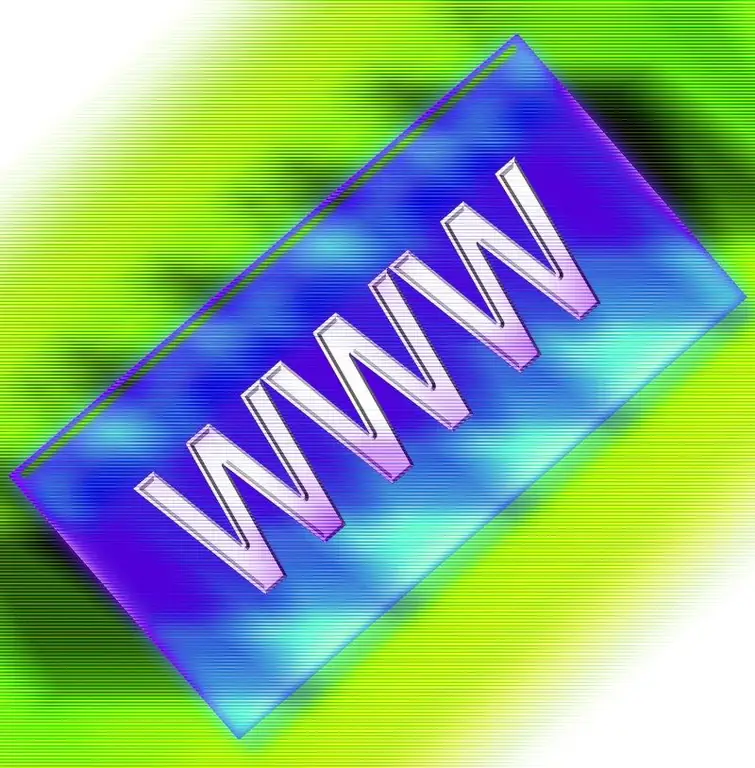- Autor Lauren Nevill [email protected].
- Public 2023-12-16 18:51.
- Última modificación 2025-01-23 15:18.
Puede instalar su diseño en un sitio web creando nuevas plantillas de página y publicándolas en línea usando la aplicación de WordPress. Esto es bastante fácil de hacer. En solo un par de minutos puede crear una plantilla, establecer la configuración necesaria y colocarla en su sitio.

Necesario
- - Computadora con acceso a Internet;
- - Aplicación de WordPress.
Instrucciones
Paso 1
Descárguelo de Internet e instale la aplicación WordPress en su computadora. La carpeta Temas contiene los archivos que definen la plantilla. Para crear su propia plantilla, simplemente abra un archivo nuevo.
Paso 2
Dale a tu plantilla un nuevo nombre, por ejemplo snarfer.php. Puede nombrar el archivo como desee, pero necesita que tenga la extensión.php (usando el comando de nombres de archivo de tema reservado, obtendrá información sobre los nombres que el sistema no usa; estos son nombres especiales que la aplicación reserva para uso interno).
Paso 3
Intente usar una de las plantillas de aplicaciones prediseñadas si desea ahorrar tiempo. Puede crear su propio diseño de sitio web en base a ellos, simplemente copie el archivo requerido, por ejemplo, de index.php al snarfer.php que acaba de crear. A continuación, solo necesita darle estilo al título, como se indicó anteriormente.
Paso 4
Edite los códigos HTML y PHP. Tomará menos tiempo que contratar todo desde cero. Según su propio gusto y teniendo en cuenta las tareas necesarias, organice la plantilla según sea necesario. Rellénelo con toda la información requerida. Es mejor indicar las estructuras de texto que se utilizan con más frecuencia.
Paso 5
Guarde su plantilla de página. Después de eso, la aplicación lo colocará automáticamente en la carpeta de temas y estará disponible cuando abra o edite una nueva página.
Paso 6
Organice sus plantillas creadas. Para hacer esto, vaya a la pestaña Escribir página a través del menú Administración y seleccione la lista desplegable "Página principal". En esta lista, puede especificar todas las plantillas creadas anteriormente. Para convertir una plantilla en una página principal o subpágina, seleccione el elemento apropiado en el menú abierto. Ahora tiene una página con un nuevo diseño, un catálogo bien formado, listo para ser publicado en la web.